
Hallo, was für ein guter Tag heute Ich möchte Ihnen die Methode zur Installation der privaten Treiber mitteilen Was bieten sie uns? für ATI-Karten sowie für die Prozessoren hat es auch eine integrierte GPU.
Yo Ich habe ein HP Notebook mit einem AMD Prozessor A8 mit R5-Grafik, damit ich Version 15.7 der AMD-Treiber installieren kann, aber leider muss ich die Xorg-Version 1.17 haben, die ich nicht habe, da ich 1.19 verwende.
Daher kann ich die AMDGPU PRO-Treiber verwenden, um sie auf meinem System zu installieren.
Um zu wissen, ob unser Chipsatz kompatibel ist mit diesen Treibern zuerst Wir müssen unser Modell kennenDazu müssen wir ein Terminal Strg + T öffnen und den folgenden Befehl ausführen:
lspci | grep VGA
In meinem Fall werfe ich das:
00:01.0 VGA compatible controller: Advanced Micro Devices, Inc. [AMD/ATI] Mullins [Radeon R4/R5 Graphics]
Jetzt Der nächste Schritt ist die Überprüfung der Kompatibilität, du kannst es hier machen Link.
Ganz sicher sein, dass es kompatibel ist, Der nächste Schritt besteht darin, zu überprüfen, ob ein Kernel der Version 4.13 oder höher installiert ist, vorausgesetzt, dass in der vorherigen Version Es liegt ein Fehler vor, dass kein Audio vorhanden ist bei Verwendung des HDMI-Ausgangs.
Um zu wissen, welche Version des Kernels wir habenmüssen wir den folgenden Befehl ausführen:
uname -r
Es gibt mir folgendes Ergebnis:
4.13.0-38-generic
Wenn nicht, müssen Sie einen aktuelleren Kernel installieren.
Bereits mit diesen Schritten, Jetzt, wenn wir die AMDGPU PRO-Treiber installieren in unserem System.
Laden Sie den AMDGPU PRO-Treiber herunter
So laden Sie den Treiber herunter Wir müssen wissen, mit welcher Version unser Diagramm kompatibel ist, im vorherigen Link wird beschrieben, ob mit den Treibern 16.40 oder 17.40.
In meinem Fall ist es mit beiden kompatibel, daher werde ich sowieso das aktuellste installieren. Verlasse den Link für beide.
Installieren des AMDGPU PRO-Treibers in Linux Mint
Fertig den Download, Wir müssen die heruntergeladene Datei entpackenDazu öffnen wir ein Terminal und positionieren uns in dem Ordner, in den die Datei heruntergeladen wurde, und führen den folgenden Befehl aus:
tar -Jxvf amdgpu-pro-amdgpu-pro-17.40-492261.tar.xz
hier Sie müssen den Befehl für die Version des heruntergeladenen Treibers ändern.
Jetzt das ist wo Wir müssen die amdgpu-pro-install-Datei bearbeiten, der sich nach dem Entpacken der Datei im Ordner befindet.
Verwenden Sie den Editor Ihrer Wahl, Sie müssen die folgende Zeile finden.
Und sie ändern Ubuntu für Linuxmint, es sieht so aus:
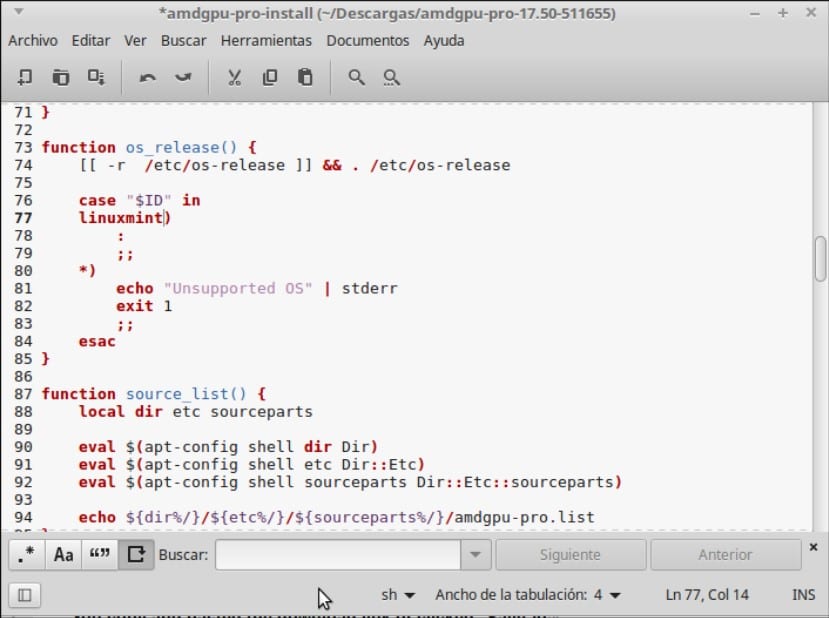
Wenn Sie eine höhere Version heruntergeladen haben, müssen Sie Folgendes aus dem Code entfernen:
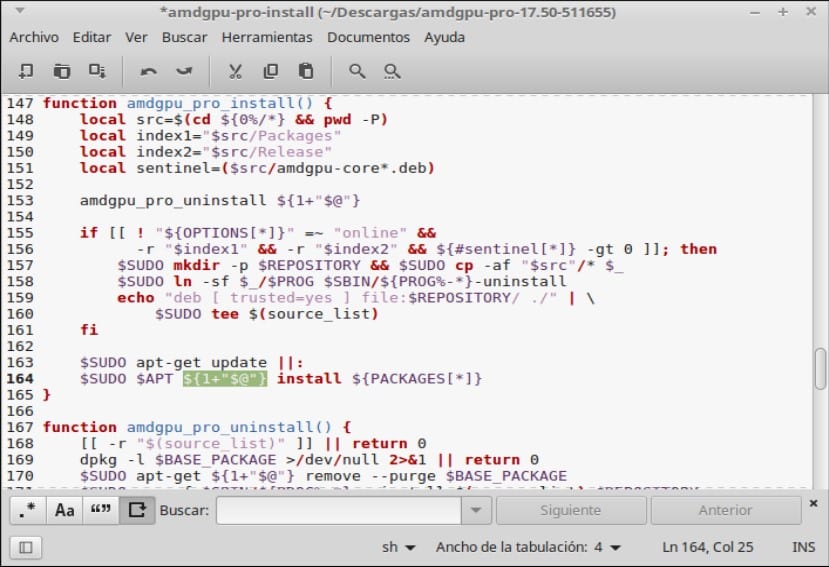
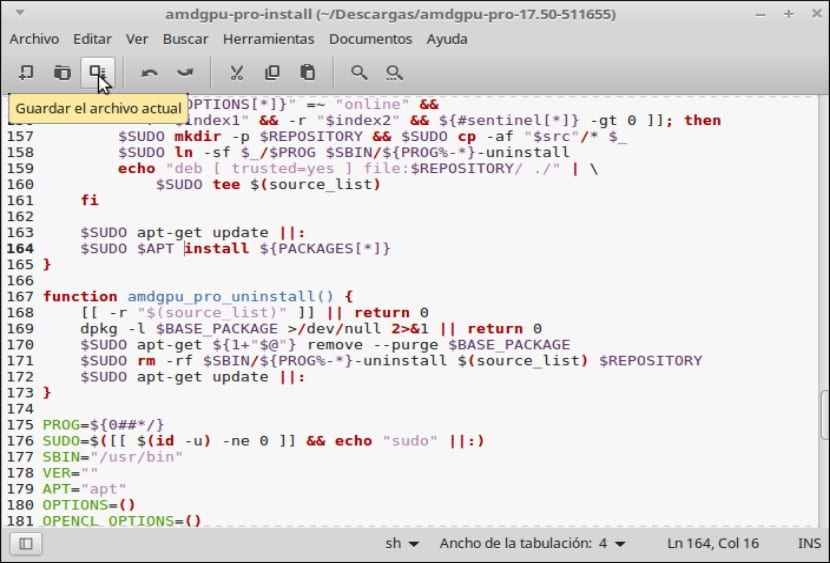
Jetzt können Sie die Treiber installieren.
Für die Installation müssen wir nur Folgendes eingeben:
./amdgpu-install -y
Hinweis: Sie sollten kein Sudo verwendenBei Bedarf wird eine Autorisierung zum Erhöhen von Berechtigungen angefordert.
Und wir starten neuIn einigen Fällen müssen zwei Neustarts durchgeführt werden.
Sie können je nach Fall die folgenden Argumente verwenden.
-h|--help Display this help message
--px PX platform support
--online Force installation from an online repository
--version=VERSION Install the specified driver VERSION
--pro Install "pro" support (legacy OpenGL and Vulkan)
--opencl=legacy Install legacy OpenCL support
--opencl=rocm Install ROCm OpenCL support
--opencl=legacy,rocm Install both legacy and ROCm OpenCL support
--headless Headless installation (only OpenCL support)
--compute (DEPRECATED) Equal to --opencl=legacy –headless
In meinem Fall besetze ich –px da, wenn ich eine andere installiert habe, gab es mir einen Blackscreen-Fehler.
Blackscreen-Lösungen
Wie bereits erwähnt, können Sie, wenn eine korrekte Installation nicht durchgeführt wird, einen schwarzen Bildschirm erhalten, aber keine Panik, es gibt eine Lösung.
Wie ich in meinem Fall erwähnt habe, musste ich mit dem Argument –px installieren, also ist esWenn die Installation nicht funktioniert hat, müssen sie deinstalliert und mit einem anderen Argument neu installiert werdenGeben Sie zum Deinstallieren einfach ein.
amdgpu-pro-uninstall
Eine andere Lösung ist das Bearbeiten des GrubsDie Methode bearbeitet die folgende Zeile. Verwenden Sie dazu den Editor Ihrer Wahl. In meinem Fall verwende ich Nano:
sudo nano /etc/default/grub
Sie fügen amdgpu.vm_fragment_size = 9 in der folgenden Zeile hinzu, es sieht so aus:
GRUB_CMDLINE_LINUX_DEFAULT="quiet splash amdgpu.vm_fragment_size=9"
Sie speichern die Änderungen und aktualisieren den Grub.
sudo update-grub
Wenn sie nicht verwenden können der nächste.
Schließlich bin ich den Leuten in den Linux Mint-Foren sehr dankbar, da sie mich und auch die sehr freundlich geführt haben Mitarbeiter, die die Methode teilten. Nicht mehr bis zum nächsten Mal.
Können Sie erklären, wie die Argumente verwendet werden?
Sie sagen bei der Installation? ./amdgpu-install -y –px?
Danke.